PROE_BOM表制作01
PROE的BOM制作
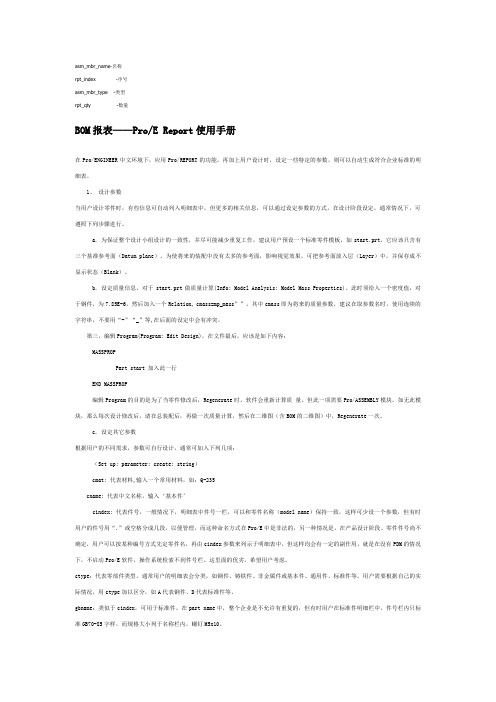
asm_mbr_name-名称rpt_index -序号asm_mbr_type -类型rpt_qty -数量BOM报表——Pro/E Report使用手册在Pro/ENGINEER中文环境下,应用Pro/REPORT的功能,再加上用户设计时,设定一些特定的参数,则可以自动生成符合企业标准的明细表。
1、设计参数当用户设计零件时,有些信息可自动列入明细表中,但更多的相关信息,可以通过设定参数的方式,在设计阶段设定,通常情况下,可遵照下列步骤进行。
a. 为保证整个设计小组设计的一致性,并尽可能减少重复工作,建议用户预设一个标准零件模板,如start.prt,它应该只含有三个基准参考面(Datum plane)。
为使将来的装配中没有太多的参考面,影响视觉效果,可把参考面放入层(Layer)中,并保存成不显示状态(Blank)。
b. 设定质量信息,对于start.prt做质量计算(Info; Model Analysis; Model Mass Properties)。
此时须给入一个密度值,对于钢件,为7.85E-6,然后加入一个Relation, cmass=mp_mass””,其中cmass即为将来的质量参数,建议在取参数名时,使用连续的字符串,不要用“-”“_”等,在后面的设定中会有冲突,第三,编辑Program(Program; Edit Design),在文件最后,应该是如下内容:MASSPROPPart start 加入此一行END MASSPROP编辑Program的目的是为了当零件修改后,Regenerate时,软件会重新计算质量。
但此一项需要Pro/ASSEMBLY模块。
如无此模块,那么每次设计修改后,请在总装配后,再做一次质量计算,然后在二维图(含BOM的二维图)中,Regenerate一次。
c. 设定其它参数根据用户的不同需求,参数可自行设计,通常可加入下列几项:(Set up; parameter; create; string)cmat: 代表材料,输入一个常用材料,如:Q-235cname: 代表中文名称,输入‘基本件’cindex: 代表件号,一般情况下,明细表中件号一栏,可以和零件名称(model name)保持一致,这样可少设一个参数,但有时用户的件号用“.”或空格分成几段,以便管理,而这种命名方式在Pro/E中是非法的,另一种情况是,在产品设计阶段、零件件号尚不确定,用户可以按某种编号方式先定零件名,再由cindex参数来列示于明细表中,但这样均会有一定的副作用,就是在没有PDM的情况下,不启动Pro/E软件,操作系统检索不到件号栏。
proe制作BOM表(新手专用)
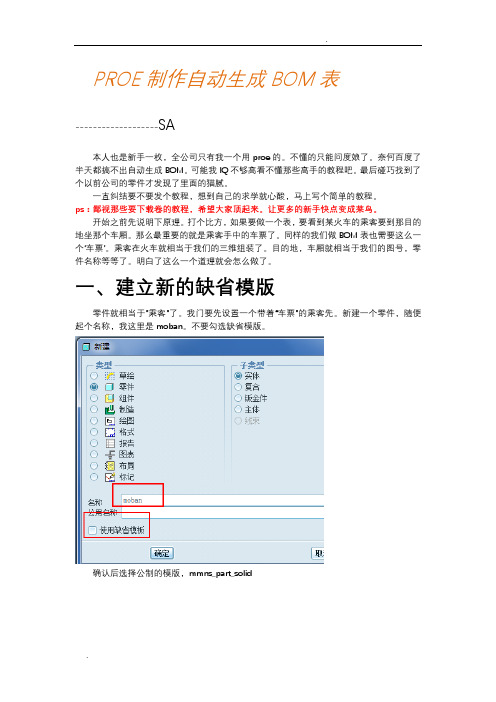
PROE制作自动生成BOM表-------------------SA本人也是新手一枚,全公司只有我一个用proe的。
不懂的只能问度娘了。
奈何百度了半天都搞不出自动生成BOM。
可能我IQ不够高看不懂那些高手的教程吧。
最后碰巧找到了个以前公司的零件才发现了里面的猫腻。
一直纠结要不要发个教程,想到自己的求学就心酸,马上写个简单的教程。
ps:鄙视那些要下载卷的教程,希望大家顶起来。
让更多的新手快点变成菜鸟。
开始之前先说明下原理。
打个比方,如果要做一个表,要看到某火车的乘客要到那目的地坐那个车厢。
那么最重要的就是乘客手中的车票了。
同样的我们做BOM表也需要这么一个‘车票’。
乘客在火车就相当于我们的三维组装了。
目的地,车厢就相当于我们的图号,零件名称等等了。
明白了这么一个道理就会怎么做了。
一、建立新的缺省模版零件就相当于"乘客"了。
我门要先设置一个带着“车票”的乘客先。
新建一个零件,随便起个名称,我这里是moban。
不要勾选缺省模版。
确认后选择公制的模版,mmns_part_solid这样我们就新建了一个空白的文件了,就相当于一个还没有“车票”的“乘客”.现在设置这个空白零件的属性,点击【文件】→【属性】(我的proe5.0),旧版本可能在【编辑】→【属性】,找不到的就百度吧。
在这里面有好多属性。
可以根据需要设置下。
一般对于新手来说是不用改的。
重点就在下面了点击【工具】→【关系】选择对话框左下角的局部参数,然后点击左下角的绿色加号新建,新建图号,机型什么的。
如果想要把图号跟零件名一样就在上面的关系加个公式:“图号=rel_model_name”然后点检验就可以把图号更新为零件名字了。
当然了也可以手动输入。
只有点了检验图号名才会更新的。
保存就行了。
这样我们就做了个带着“车票”的“乘客”了,下面我们把这个设置为默认缺省模型就可以每次新建都可以直接用了。
先把刚刚保存的prt文件复制到安装目录(我的是D盘的)D:\Program Files\proeWildfire 5.0\templates再打开【工具】→【选项】,在左下角搜索“template_solidpart”找到‘template_solidpart’后浏览选择刚刚路径里面的文件。
PROE工程图BOM说明细表制作详解
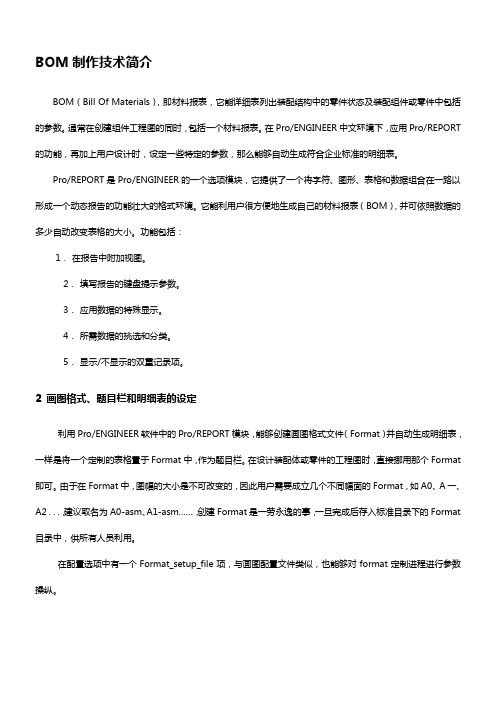
BOM制作技术简介BOM(Bill Of Materials),即材料报表,它能详细表列出装配结构中的零件状态及装配组件或零件中包括的参数。
通常在创建组件工程图的同时,包括一个材料报表。
在Pro/ENGINEER中文环境下,应用Pro/REPORT 的功能,再加上用户设计时,设定一些特定的参数,那么能够自动生成符合企业标准的明细表。
Pro/REPORT是 Pro/ENGINEER的一个选项模块,它提供了一个将字符、图形、表格和数据组合在一路以形成一个动态报告的功能壮大的格式环境。
它能利用户很方便地生成自己的材料报表(BOM),并可依照数据的多少自动改变表格的大小。
功能包括:1.在报告中附加视图。
2.填写报告的键盘提示参数。
3.应用数据的特殊显示。
4.所需数据的挑选和分类。
5.显示/不显示的双重记录项。
2 画图格式、题目栏和明细表的设定利用Pro/ENGINEER软件中的Pro/REPORT模块,能够创建画图格式文件(Format)并自动生成明细表,一样是将一个定制的表格置于Format中,作为题目栏。
在设计装配体或零件的工程图时,直接挪用那个Format 即可。
由于在Format中,图幅的大小是不可改变的,因此用户需要成立几个不同幅面的Format,如A0、A一、A2 . . .,建议取名为A0-asm、A1-asm……,创建Format是一劳永逸的事,一旦完成后存入标准目录下的Format 目录中,供所有人员利用。
在配置选项中有一个Format_setup_file项,与画图配置文件类似,也能够对format定制进程进行参数操纵。
2.1 创建Format的大体方式那个地址只介绍两种方式创建画图格式。
方式一,读入外部数据假设是你在其他的CAD软将系统中(如AutoCAD)已经做好了画图格式,能够将其转换成通用的DXF或IGES、STEP等格式,然后进入Pro/ENGINEER的Format模式,如图1 。
PRO-BOM制作技巧
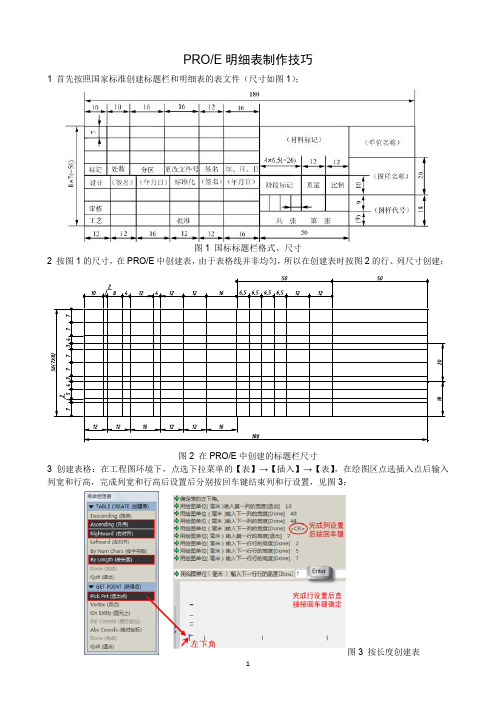
PRO/E明细表制作技巧1 首先按照国家标准创建标题栏和明细表的表文件(尺寸如图1);图1 国标标题栏格式、尺寸2 按图1的尺寸,在PRO/E中创建表,由于表格线并非均匀,所以在创建表时按图2的行、列尺寸创建;图2 在PRO/E中创建的标题栏尺寸3 创建表格:在工程图环境下,点选下拉菜单的【表】→【插入】→【表】,在绘图区点选插入点后输入列宽和行高,完成列宽和行高后设置后分别按回车键结束列和行设置,见图3;图3 按长度创建表注意:1 在创建表菜单管理器中,选择【升序】→【按长度】→【选出点】;2 升序和降序分别表示表格行的生成方向,即向上还是向下生成表;3左、右对齐分别表示表格列的展开相对插入点是向左还是向右展开(图4);4按字符数和按长度分别表示表格的列宽和行高的测量方式(图5)。
图4 表的展开方向图5 按字符数创建表4 用Ctrl+左键点选要合并的单元格(红色部分),选择下拉菜单【表】→【合并单元格】(操作见图6),最终完成后的表格如图1 ,并填写标题栏内容。
图6 单元格合并及取消合并操作4 按图7尺寸创建明细表,同标题栏,在创建时要考虑合并后明细表的尺寸符合国标规定(尺寸见图8);图7 国标明示栏格式、尺寸图8 在PRO/E中创建的明细表尺寸5 在PRO/E中通常只需创建3行8列明细表,尺寸见图8,完成合并后的效果见图9;图9 在PRO/E中创建的明细表6 定义重复区域理解重复区域Pro/ENGINEER 动态报表是在被称作重复区域的“智能”表单元格原理的基础上建立的。
重复区域是一个表中由用户指定的部分,该表会展开或收缩以适应相关模型当前拥有数据量的大小。
重复区域所包含的信息由基于文本的报告符号所决定,它们以文本的形式输入到区域内的各个单元格中。
例如,如果一个组件具有 20 个零件,并在重复区域内的单元格中键入 ,则在更新该表时,它会扩展开以便为每个零件名称添加一个相应的单元格。
下面是一个非常简单的表格示例,显示了材料清单的参数。
ProE中BOM表制作方法
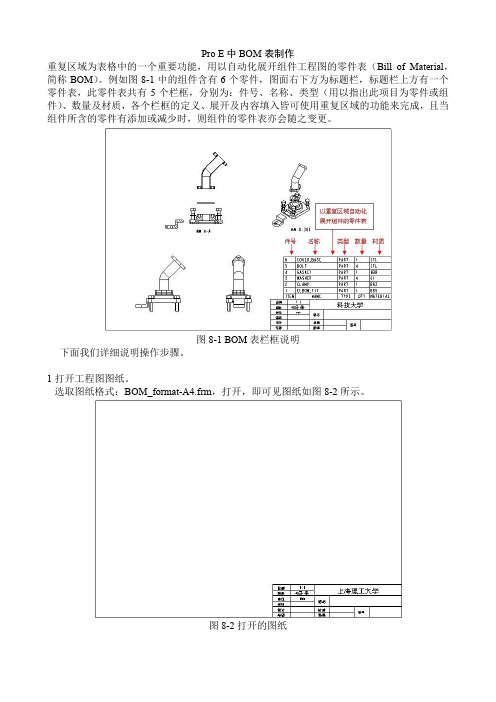
Pro E中BOM表制作重复区域为表格中的一个重要功能,用以自动化展开组件工程图的零件表(Bill of Material,简称BOM)。
例如图8-1中的组件含有6个零件,图面右下方为标题栏,标题栏上方有一个零件表,此零件表共有5个栏框,分别为:件号、名称、类型(用以指出此项目为零件或组件)、数量及材质,各个栏框的定义、展开及内容填入皆可使用重复区域的功能来完成,且当组件所含的零件有添加或减少时,则组件的零件表亦会随之变更。
图8-1 BOM表栏框说明下面我们详细说明操作步骤。
1 打开工程图图纸。
选取图纸格式:BOM_format-A4.frm,打开,即可见图纸如图8-2所示。
图8-2 打开的图纸2 创建表格。
2.1使用字符数设置表格大小按工具栏插入表格的图标,如图8-3所示,点击【升序】,以设置表格是以向上递增的方式加入栏框→点选【左对其】,以设置表格的栏框左侧添加→【按字数符】,以令表格用字符数来设置宽度→点选【顶点】,以设置选取线条的端点为表格放置的基准点。
点选如图8-4右侧所示的线条,则系统自动抓取此线条的右侧端点,以作为表格的起始点。
图8-3 【创建表】图 8-4 所要点选的线条2.2菜单栏点击所要选取的线条后,出现一排数字,如图8-5所示。
图8-5 点选线条后出现的数字点选字符“9”,如图9-6所示,以设置表格的栏宽为9个字符。
图8-6 点选字符“9”字符向左移动并出现刻度,如图8-7所示。
图8-7点选字符移动后出现的刻度再由右至左依次点选字符“6”、“7”、“17”、“5”、其中“17”的选取是由右至左算来第二个字符7,如图8-8所示。
图8-8 “17”的选取点击鼠标中键以完成栏的设置,并开始列的设置。
如图8-9所示,由下至上一次点选字符“2”两次,如图8-9所示,以设置表格的列高为2个字符,且共有两列。
图8-9 列的设置创建好的表格如图8-10所示。
图8-10 创建好的表格2.3 输入文字,并使文字置于栏框中央。
Proe 明细表设置

PRO_E明细表设置
明细表又称为BOM表,它由表格和文本组成,是工程图中必不可少的内容。
你看到的符号右边有…的就表明这个符号有子项可以展开。
报表符号分为下面的几大类:
asm…---有关装配的信息
dgm…-
fam…-有关族表的信息
harn…-有关电缆的参数信息
lay…-有关layout的信息
mbr…-有关单个元件的信息
mdl…-有关单个模型的信息
mfg…-有关mfg的信息
prs…
rpt…-有关重复区域的信息
weldasm…有关焊接装配的信息
尽管报表符号有很多,但是常用的也不算太多,记住下面的这些足以应付你的一般工作:
装配中的成员名称
asm.mbr.type装配中的成员类型(Assembly或Part)
asm.mbr.(user defined)装配中的成员的用户自定义参数
rpt.index报表的索引号
rpt.qty报表中的成员数量
rpt.level报表中的成员所处的装配等级
rpt.rel.(user defined)报表关系中的用户自定义参数
族表的实例名
族表实例的参数名
fam.inst.param.value族表实例的参数值。
Proe管道bom制作方法
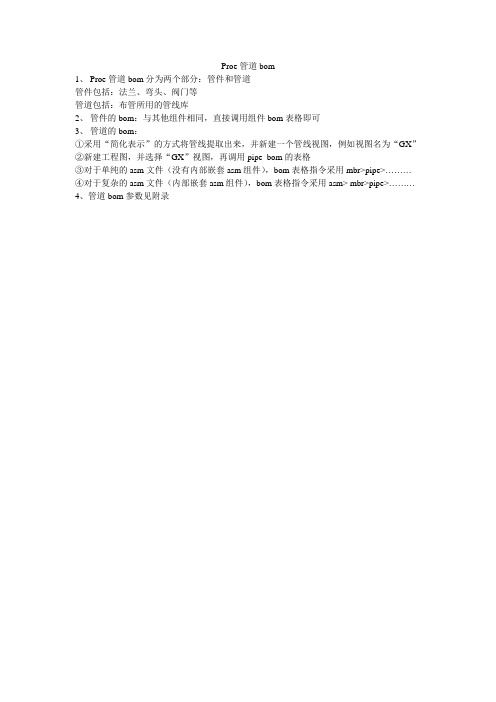
Proe管道bom
1、Proe管道bom分为两个部分:管件和管道
管件包括:法兰、弯头、阀门等
管道包括:布管所用的管线库
2、管件的bom:与其他组件相同,直接调用组件bom表格即可
3、管道的bom:
①采用“简化表示”的方式将管线提取出来,并新建一个管线视图,例如视图名为“GX”
②新建工程图,并选择“GX”视图,再调用pipe_bom的表格
③对于单纯的asm文件(没有内部嵌套asm组件),bom表格指令采用mbr>pipe>………
④对于复杂的asm文件(内部嵌套asm组件),bom表格指令采用asm> mbr>pipe>………
4、管道bom参数见附录
管道参数附录
下列管线库参数会显示为用户定义的参数。
•原料编号
•材料
•等级
•剖面类型(矩形或圆形)
•剖面类型(空心或实心)
•矩形高度
•矩形宽度
•矩形角度
•外径
•壁厚
•形状(直的或弹性的)
•拐角类型(管接头、折弯或斜切口) •重量长度(重量/长度)
•折弯半径
•折弯角度
•斜切口长度
•斜切口编号
•规范
•大小
•斜切口最小角度
•斜切口最大角度
•斜切口半径
•MCSS
管段参数。
Pro-E中如何制作BOM表

Pro-E中如何制作BOM表PROE工程图BOM的教程我们这个教程,只是想告诉大家如何将图A这个产品的BOM做成如图B所示!当然是做好表格,自动生成的啊!第一步,我们得制作一个零件和装配文件的模板,这是为了能够统一将要在BOM中加载的参数! 1,设置好单位,我用的是如下图所示的编辑----设置-----单位-----2,设置好材料如图所示,我们在此时设置材料,是考虑到产品中,大部分零件是这个材料,当然你也可不在此时设置!在其后单独设置!编辑---设置----材料----如果库里没有你想要的材料,新建一个吧!见下图!3,新建参数,还有很多朋友在讨论如何在工程图中加载中文名称,其中有一个ptc_common_name参数是可以用来加载中文名称的,但PROE支持自定义参数后,如何加载中文名,已经是小菜一碟了!装配文件模板的设置与零件文件的模板设置差不多,在此不多叙述!材料就免了吧,不知道你是不是这样做的,我是这样弄的!第二步,用我们创建好的模板来新建零件和装配文件将每个文件的材料及参数的值设定好,以TOP.PRT为例,见图:第三步,新建ASM_PRODUCT.ASM文件的工程图,新建视图!其具体步骤,不再详细叙述! 1,新建BOM表格,表----插入----表----在页面左下方,取一点,创建如下所示表格,相信你没有问题!2,设置重复区域,这是自动生成BOM表内容的关键!a,设置第1个重复区域,表----重复区域----添加------简单------即将表中的两行全部设为第一个重复区域,我们暂且称为外重复区域设置重复区域的属性,表----重复区域----属性----选择外重复区域,设置如下图所示:b,设置第2个重复区域,步骤同上将最上面一行,设为第二重复区域,我们暂且称为内重复区域设置内重复区域属性,步骤同上,设置如下:3,向重复区域中,添加报告参数,ABCDEFGHIJK分别代表我们将要输入的内容A:&rpt.indexB:&asm.mbr.pcodeC:&D:&asm.mbr.typeE:&asm.mbr.中文名F:&rpt.qtyG:&asm.mbr.material.PTC_MATERIAL_N AMEH:&asm.mbr.material.PTC_MASS_DENSITYI:&asm.mbr.pro_mp_massJ:&asm.mbr.备注输入方法:双击重复区域的单元格,然后点击相应的报告参数,或者单击单元格,然后右击,在弹出菜单中选择属性,然后在文本选项下输入相对应的内容!上图的,B,E,J,分别是我们自定义的参数,再此说一下运用报告参数的方法,见图:双击单元格,启用输入报告参数4,重复区域中的关系式上面的K,即总重,我们将在此单独说明,我们知道,这个总重=单重*数量,所以在这个时候,我们就必须启用关系式了!表----重复区域----关系----选择重复区域-----在K单元格中输入:&rpt.rel.zz OK!5,万事俱备啦表----重复区域----切换符号---- 看到类似下图的东西了吗?上传做教程用的PRT档,其实里面什么都没有!只是软件上的演练,可能有些不太符合国标或者行业内的标准!有不足之处,大家皆可提出!好帖重奖!其实这个教程就是一个镶嵌重复区域的BOM表格,很简单的!,但我想,有时间,有必要的话,做一下,或者来挖掘一下他的其它的功能,对于我们还是有好处的!既然软件有这个功能,可以让我们的工作更加的简单的时候,我们又何乐而不为呢?其实,在实际的运用当中,是不可能,每个产品BOM表都来这样做一次的,大多数是做成工程图的模板文件(*.drw),或者是格式文件(*.frm),在里面创建我们上面所做的内容,然后,在要做BOM表的时候,调出来即可!方法大同小异!在此不再详述!在这里,上传一些模板文件,图框文件,供大家参考,希望对大家有帮助!一起学习,共同进步!部分BOM问题汇总:1,为何我的零件,分析----模型----质量属性----有正确显示重量,BOM中却没有显示?如果材料设置正确,请运行一次,设置---质量属性---- 确定,再到工程图中编辑----再生---2,为何我的BOM表中,每个零件之间都有一个空行呢?表---重复区域----属性----选择重复区域----选择最小重复----设置其数值为03,如何更改,小数点的位数?格式----小数位数----输入小数位数----选择须更改小数位数的内容零件图号你只要在零件模型中加入自定义字符串,然后在装配图明细栏中相应栏中取自定义字符串名称的地址就可以了。
PROEBOM表

1 设计参数PORE 族表当用户设计零件时,有些信息如零件重量、零件名称等,可自动填入明细表中,但更多的相关信息,可以通过设定参数的方式,由系统管理员在企业或公司的通用设计模板中设定,并以交互方式输入参数值。
通常情况下,可遵照下列步骤进行。
1.1共享设计模板为保证整个设计团队设计的一致性,并尽可能减少重复工作,建议用户预设一个标准零件模板和组件模板,如template.prt、template.asm,它应该除了含有三个基准参考面(Datum plane)、视图列表外,还应该定制单位、标准公差表等。
参见第二章标准绘图环境定制中的企业标准模版定制。
为使将来的装配中没有太多的参考面,影响视觉效果,可把参考面放入层(Layer)中,并保存成不显示状态(Blank)。
基于组件模板和零件模板的制作方式相同,我们这里只讨论零件模板的制作。
1.2 设定单位制在模板文件中执行下拉菜单: Edit(编辑)>Set Up(设置)>Units(单位)即可弹出单位管理(Units Manager)对话框,见图1。
Pro/ENGINEER软件提供几种单位制供选择,它们分别是:Inch lbm Second(Pro/E Default)Centimeter Gram Second (CGS)Foot Pound Second (FPS)Inch Pound Second (IPS)Meter Kilogram Second (MKS)Millimeter Newton Second (mmNs)其中Inch lbm Second单位制是Pro/ENGINEER软件缺省采用的。
但用户可以选择或创建适合自己使用的单位制并在模板文件中设定为企业或公司的标准。
图1绘图单位管理在本例中笔者创建(New. . .)了名称为Custom的单位制,其中长度单位采用毫米(mm),质量单位采用千克(kg),时间单位采用秒(sec),温度单位采用摄氏度(C),结果参见图2,完成并保存模板文件。
PROE(BOM)制作
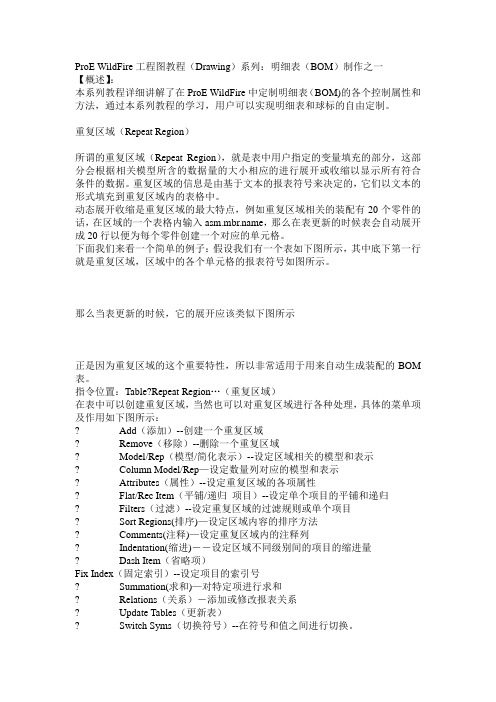
ProE WildFire工程图教程(Drawing)系列:明细表(BOM)制作之一【概述】:本系列教程详细讲解了在ProE WildFire中定制明细表(BOM)的各个控制属性和方法,通过本系列教程的学习,用户可以实现明细表和球标的自由定制。
重复区域(Repeat Region)所谓的重复区域(Repeat Region),就是表中用户指定的变量填充的部分,这部分会根据相关模型所含的数据量的大小相应的进行展开或收缩以显示所有符合条件的数据。
重复区域的信息是由基于文本的报表符号来决定的,它们以文本的形式填充到重复区域内的表格中。
动态展开收缩是重复区域的最大特点,例如重复区域相关的装配有20个零件的话,在区域的一个表格内输入,那么在表更新的时候表会自动展开成20行以便为每个零件创建一个对应的单元格。
下面我们来看一个简单的例子:假设我们有一个表如下图所示,其中底下第一行就是重复区域,区域中的各个单元格的报表符号如图所示。
那么当表更新的时候,它的展开应该类似下图所示正是因为重复区域的这个重要特性,所以非常适用于用来自动生成装配的BOM 表。
指令位置:Table?Repeat Region…(重复区域)在表中可以创建重复区域,当然也可以对重复区域进行各种处理,具体的菜单项及作用如下图所示:? Add(添加)--创建一个重复区域? Remove(移除)--删除一个重复区域? Model/Rep(模型/简化表示)--设定区域相关的模型和表示? Column Model/Rep—设定数量列对应的模型和表示? Attributes(属性)--设定重复区域的各项属性? Flat/Rec Item(平铺/递归项目)--设定单个项目的平铺和递归? Filters(过滤)--设定重复区域的过滤规则或单个项目? Sort Regions(排序)—设定区域内容的排序方法? Comments(注释)—设定重复区域内的注释列? Indentation(缩进)--设定区域不同级别间的项目的缩进量? Dash Item(省略项)Fix Index(固定索引)--设定项目的索引号? Summation(求和)—对特定项进行求和? Relations(关系)-添加或修改报表关系? Update Tables(更新表)? Switch Syms(切换符号)--在符号和值之间进行切换。
ProE自动创建BOM表格和球标
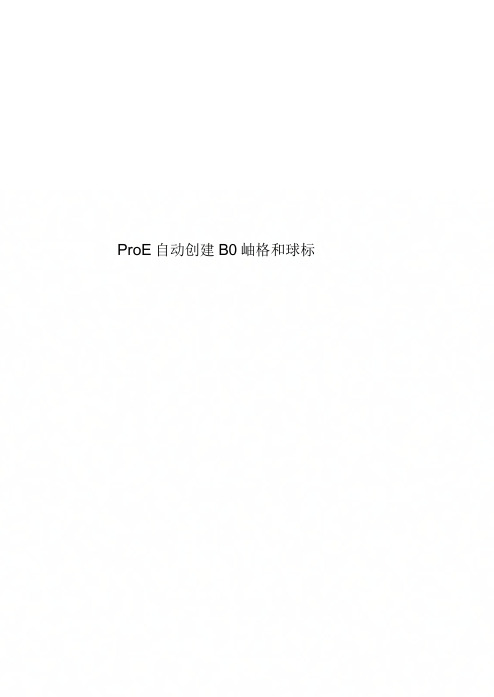
ProE自动创建B0岫格和球标
自动创建BOM表格和球标2.选择表格的排列方式
4.对表格进行重复区域的编辑
点击重复区域,在菜单管理器中选择添加,点选重复表格中起始与结尾的表格,点击完成并确认选取了整个区域。
(范例为升序模式,因此重复区域选择在上方,降序模式应选择下方)
格,选取对应信息
r p t , indsmmbr.n ame rpt.qty
| Item Par t Nairie Qty 5.更新表
自动生成装配体使用的零件数量
6M4NIF0LD ]1
5 CARBURETOR-PLATE 1
4CARBURETOR 1
q BOLTS 打1 2
2BOLT.5^24 3
1 AlR_FILTER.COVER 1
1彳em Part N ame Q十V
7.添加球标
点击BOM球标
EB仃显示...
[p合并单元悟…
司职消合并单元格亍和列
,,, 导更新表
wnaii除肉客盘区域•-殖切蹄
数漏
i:3)BOB球
标.,.
三捕珊谶..
茬:清除球标
1 P史本换行
.dS小数立数…
文林式一一.秘重复上一格式
格式化,
在设置区域中选择表格)点击完成
选择创建球标-根据视图,点选左侧的视图。
proe我的bom
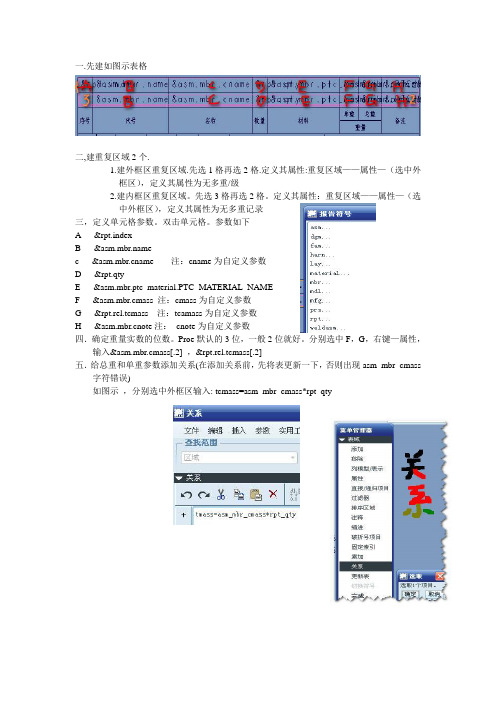
一.先建如图示表格二,建重复区域2个.1.建外框区重复区域.先选1格再选2格.定义其属性:重复区域——属性—(选中外框区),定义其属性为无多重/级2.建内框区重复区域。
先选3格再选2格。
定义其属性:重复区域——属性—(选中外框区),定义其属性为无多重记录三,定义单元格参数。
双击单元格。
参数如下A &rpt.indexB &c &ame 注:cname为自定义参数D &rpt.qtyE &asm.mbr.ptc_material.PTC_MATERIAL_NAMEF &asm.mbr.cmass 注:cmass为自定义参数G &rpt.rel.tcmass 注:tcamass为自定义参数H &ote注:cnote为自定义参数四.确定重量实数的位数。
Proe默认的3位,一般2位就好。
分别选中F,G,右键—属性,输入&asm.mbr.cmass[.2] ,&rpt.rel.tcmass[.2]五.给总重和单重参数添加关系(在添加关系前,先将表更新一下,否则出现asm_mbr_cmass 字符错误)如图示,分别选中外框区输入: tcmass=asm_mbr_cmass*rpt_qty另附:零件模板参数 1. 在工具—参数里添加2.将零件重量附值给自定义的字符在工具—关系中添加3.为模型质量能够随着质量属性更新而自动跟着变化,可作以下设置方法1. 在masspropt和end nassprop间加入part part方法2. 文件—属性—质量属性里选择‘更改’将默认的源项由几何设置成几何和参数如下:确定即可4.按此法设置组件模板asm是组件模板的名称第二种方法参照零件的做法5.标题栏样式各参数参照零件模板参数输入。
PRO-bomBOM表与爆炸图零件球号的自动形成与应用
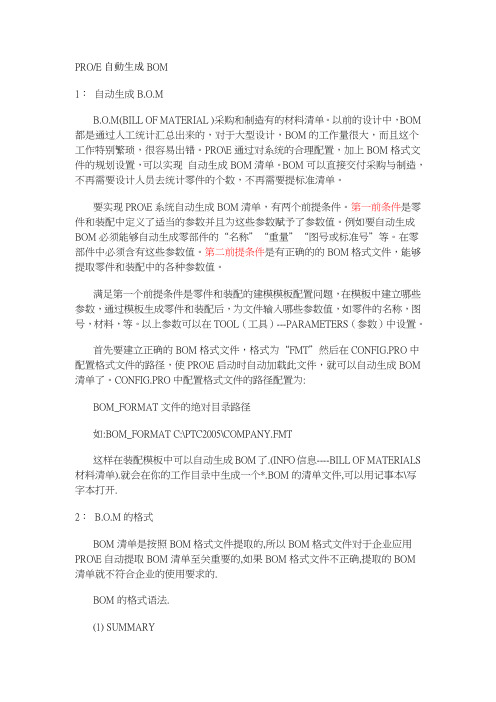
PRO/E自動生成BOM1:自动生成B.O.MB.O.M(BILL OF MATERIAL )采购和制造有的材料清单。
以前的设计中,BOM 都是通过人工统计汇总出来的,对于大型设计,BOM的工作量很大,而且这个工作特别繁琐,很容易出错。
PRO\E通过对系统的合理配置,加上BOM格式文件的规划设置,可以实现自动生成BOM清单。
BOM可以直接交付采购与制造,不再需要设计人员去统计零件的个数,不再需要提标准清单。
要实现PRO\E系统自动生成BOM清单,有两个前提条件。
第一前条件是零件和装配中定义了适当的参数并且为这些参数赋予了参数值。
例如要自动生成BOM必须能够自动生成零部件的“名称”“重量”“图号或标准号”等。
在零部件中必须含有这些参数值。
第二前提条件是有正确的的BOM格式文件,能够提取零件和装配中的各种参数值。
满足第一个前提条件是零件和装配的建模模板配置问题,在模板中建立哪些参数,通过模板生成零件和装配后,为文件输入哪些参数值,如零件的名称,图号,材料,等。
以上参数可以在TOOL(工具)---PARAMETERS(参数)中设置。
首先要建立正确的BOM格式文件,格式为“FMT”然后在CONFIG.PRO中配置格式文件的路径,使PRO\E启动时自动加载此文件,就可以自动生成BOM 清单了。
CONFIG.PRO中配置格式文件的路径配置为:BOM_FORMAT文件的绝对目录路径如:BOM_FORMAT C:\PTC2005\COMPANY.FMT这样在装配模板中可以自动生成BOM了.(INFO信息----BILL OF MATERIALS 材料清单).就会在你的工作目录中生成一个*.BOM的清单文件,可以用记事本\写字本打开.2:B.O.M的格式BOM清单是按照BOM格式文件提取的,所以BOM格式文件对于企业应用PRO\E自动提取BOM清单至关重要的,如果BOM格式文件不正确,提取的BOM 清单就不符合企业的使用要求的.BOM的格式语法.(1) SUMMARY这是汇总BOM的语法格式,不能能改动的.注意前面的”.”不能省略,所有的语法语句前面都有”.”。
proe BOM制作技术
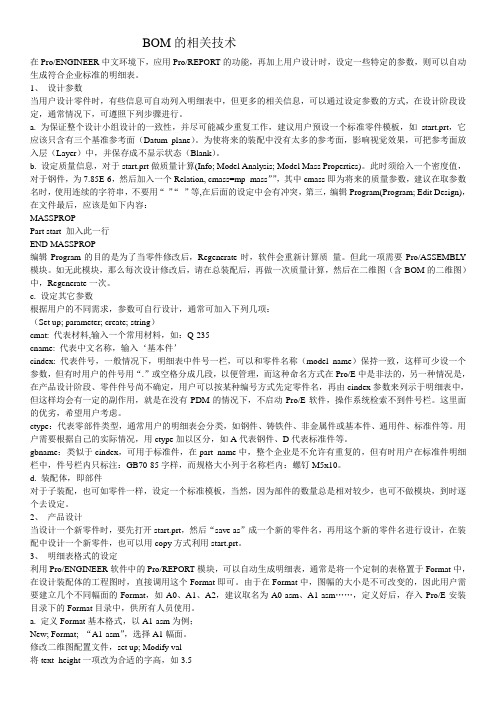
BOM的相关技术在Pro/ENGINEER中文环境下,应用Pro/REPORT的功能,再加上用户设计时,设定一些特定的参数,则可以自动生成符合企业标准的明细表。
1、设计参数当用户设计零件时,有些信息可自动列入明细表中,但更多的相关信息,可以通过设定参数的方式,在设计阶段设定,通常情况下,可遵照下列步骤进行。
a. 为保证整个设计小组设计的一致性,并尽可能减少重复工作,建议用户预设一个标准零件模板,如start.prt,它应该只含有三个基准参考面(Datum plane)。
为使将来的装配中没有太多的参考面,影响视觉效果,可把参考面放入层(Layer)中,并保存成不显示状态(Blank)。
b. 设定质量信息,对于start.prt做质量计算(Info; Model Analysis; Model Mass Properties)。
此时须给入一个密度值,对于钢件,为7.85E-6,然后加入一个Relation, cmass=mp_mass””,其中cmass即为将来的质量参数,建议在取参数名时,使用连续的字符串,不要用“-”“_”等,在后面的设定中会有冲突,第三,编辑Program(Program; Edit Design),在文件最后,应该是如下内容:MASSPROPPart start 加入此一行END MASSPROP编辑Program的目的是为了当零件修改后,Regenerate时,软件会重新计算质量。
但此一项需要Pro/ASSEMBLY 模块。
如无此模块,那么每次设计修改后,请在总装配后,再做一次质量计算,然后在二维图(含BOM的二维图)中,Regenerate一次。
c. 设定其它参数根据用户的不同需求,参数可自行设计,通常可加入下列几项:(Set up; parameter; create; string)cmat: 代表材料,输入一个常用材料,如:Q-235cname: 代表中文名称,输入‘基本件’cindex: 代表件号,一般情况下,明细表中件号一栏,可以和零件名称(model name)保持一致,这样可少设一个参数,但有时用户的件号用“.”或空格分成几段,以便管理,而这种命名方式在Pro/E中是非法的,另一种情况是,在产品设计阶段、零件件号尚不确定,用户可以按某种编号方式先定零件名,再由cindex参数来列示于明细表中,但这样均会有一定的副作用,就是在没有PDM的情况下,不启动Pro/E软件,操作系统检索不到件号栏。
PROE创建BOM表

用重复区域创建工程图明细表(BOM表)时间: 2011-11-8(下载此文章的朋友祝福张准快快乐乐长大吧)Pro/Engineer动态BOM表是在被称作重复区域的“智能”表单元格原理的基础上建立的。
重复区域是一个表中由用户指定的部分,该表会展开或收缩以适应相关模型当前拥有数据量的大小。
重复区域所包含的信息由基于文本的报告符号所决定,它们以文本的形式输入到区域内的各个单元格中,下面介绍创建动态BOM 表的步骤。
1.创建如图1所示表格,其中表格宽度和高度可自行定义。
图12.Pro/E5.0中创建重复区域可以选择“表”操作面板下面的“重复区域”,如图2。
Pro/E3.0在菜单“表”->“重复区域”。
图23.在重复区域A-F单元格中设置参数,图3。
图3A处填入:&rpt.indexB处填入:&C处填入:&asm.mbr.descriptionD处填入:&rpt.qtyE处填入:&asm.mbr.weight[.2]F处填入:&rpt.rel.t_weight[.2]其中description、weight和t_weight是自定义参数,description和weight 是模型中添加的参数而t_weight是重复区域中的参数参照图4添加即可。
[.2]是控制重量小数位数,不明白可以参考:控制工程图中重量小数位数weight为零件模型的重量参数,不明白可以参考:工程图中显示模型重量的方法图4为在重复区域中添加自定义报告符号weight的过程,添加其他报告符号的操作可参考图4。
当然也可以选择单元格点选右键的属性在文本栏中直接添加。
图44.在重复区域的菜单管理器中选择“关系”按提示点选刚创建的重复区域,在关系栏中添加:T_WEIGHT=RPT_QTY*ASM_MBR_WEIGHT,意思为总重量=单重*数量,如图5。
图55.设置重复区域的属性为“无多重记录”,如图6。
PROE工程图BOM表(明细表)制作详解之欧阳文创编

BOM制作技术简介BOM(Bill Of Materials),即材料报表,它能详细表列出装配结构中的零件状态及装配组件或零件中包含的参数。
通常在创建组件工程图的同时,包含一个材料报表。
在Pro/ENGINEER中文环境下,应用Pro/REPORT的功能,再加上用户设计时,设定一些特定的参数,则可以自动生成符合企业标准的明细表。
Pro/REPORT是Pro/ENGINEER的一个选项模块,它提供了一个将字符、图形、表格和数据组合在一起以形成一个动态报告的功能强大的格式环境。
它能使用户很方便地生成自己的材料报表(BOM),并可根据数据的多少自动改变表格的大小。
功能包括:1.在报告中附加视图。
2.填写报告的键盘提示参数。
3.应用数据的特殊显示。
4.所需数据的筛选和分类。
5.显示/不显示的双重记录项。
2 绘图格式、标题栏和明细表的设定利用Pro/ENGINEER软件中的Pro/REPORT模块,可以创建绘图格式文件(Format)并自动生成明细表,通常是将一个定制的表格置于Format中,作为标题栏。
在设计装配体或零件的工程图时,直接调用这个Format即可。
由于在Format中,图幅的大小是不可改变的,因此用户需要建立几个不同幅面的Format,如A0、A1、A2 . . .,建议取名为A0-asm、A1-asm……,创建Format是一劳永逸的事,一旦完成后存入标准目录下的Format目录中,供所有人员使用。
在config.pro配置选项中有一个Format_setup_file项,与绘图配置文件类似,也可以对format定制过程进行参数控制。
2.1 创建Format的基本方法这里只介绍两种方法创建绘图格式。
方法一,读入外部数据如果你在其他的CAD软将系统中(如AutoCAD)已经做好了绘图格式,可以将其转换成通用的DXF或IGES、STEP等格式,然后进入Pro/ENGINEER的Format模式,如图1 。
PROE工程图BOM表(明细表)制作详解

BOM制作技术简介BOM(Bill Of Materials),即材料报表,它能详细表列出装配结构中的零件状态及装配组件或零件中包含的参数。
通常在创建组件工程图的同时,包含一个材料报表。
在Pro/ENGINEER中文环境下,应用Pro/REPORT的功能,再加上用户设计时,设定一些特定的参数,则可以自动生成符合企业标准的明细表。
Pro/REPORT是 Pro/ENGINEER的一个选项模块,它提供了一个将字符、图形、表格和数据组合在一起以形成一个动态报告的功能强大的格式环境。
它能使用户很方便地生成自己的材料报表(BOM),并可根据数据的多少自动改变表格的大小。
功能包括:1.在报告中附加视图。
2.填写报告的键盘提示参数。
3.应用数据的特殊显示。
4.所需数据的筛选和分类。
5.显示/不显示的双重记录项。
2 绘图格式、标题栏和明细表的设定利用Pro/ENGINEER软件中的Pro/REPORT模块,可以创建绘图格式文件(Format)并自动生成明细表,通常是将一个定制的表格置于Format中,作为标题栏。
在设计装配体或零件的工程图时,直接调用这个Format即可。
由于在Format中,图幅的大小是不可改变的,因此用户需要建立几个不同幅面的Format,如A0、A1、A2 . . .,建议取名为A0-asm、A1-asm……,创建Format是一劳永逸的事,一旦完成后存入标准目录下的Format目录中,供所有人员使用。
在config.pro配置选项中有一个Format_setup_file项,与绘图配置文件类似,也可以对format定制过程进行参数控制。
2.1 创建Format的基本方法这里只介绍两种方法创建绘图格式。
方法一,读入外部数据如果你在其他的CAD软将系统中(如AutoCAD)已经做好了绘图格式,可以将其转换成通用的DXF或IGES、STEP等格式,然后进入Pro/ENGINEER的Format模式,如图1 。
- 1、下载文档前请自行甄别文档内容的完整性,平台不提供额外的编辑、内容补充、找答案等附加服务。
- 2、"仅部分预览"的文档,不可在线预览部分如存在完整性等问题,可反馈申请退款(可完整预览的文档不适用该条件!)。
- 3、如文档侵犯您的权益,请联系客服反馈,我们会尽快为您处理(人工客服工作时间:9:00-18:30)。
PROE工程图BOM的教程我们这个教程,只是想告诉大家如何将图A这个产品的BOM做成如图B所示!当然是做好表格,自动生成的啊!第一步,我们得制作一个零件和装配文件的模板,这是为了能够统一将要在BOM中加载的参数!1,设置好单位,我用的是如下图所示的编辑----设置-----单位-----2,设置好材料如图所示,我们在此时设置材料,是考虑到产品中,大部分零件是这个材料,当然你也可不在此时设置!在其后单独设置!编辑---设置----材料----如果库里没有你想要的材料,新建一个吧!见下图!3,新建参数,还有很多朋友在讨论如何在工程图中加载中文名称,其中有一个ptc_common_name参数是可以用来加载中文名称的,但PROE支持自定义参数后,如何加载中文名,已经是小菜一碟了!装配文件模板的设置与零件文件的模板设置差不多,在此不多叙述!材料就免了吧,不知道你是不是这样做的,我是这样弄的!第二步,用我们创建好的模板来新建零件和装配文件将每个文件的材料及参数的值设定好,以TOP.PRT为例,见图:第三步,新建ASM_PRODUCT.ASM文件的工程图,新建视图!其具体步骤,不再详细叙述! 1,新建BOM表格,表----插入----表----在页面左下方,取一点,创建如下所示表格,相信你没有问题!2,设置重复区域,这是自动生成BOM表内容的关键!a,设置第1个重复区域,表----重复区域----添加------简单------即将表中的两行全部设为第一个重复区域,我们暂且称为外重复区域设置重复区域的属性,表----重复区域----属性----选择外重复区域,设置如下图所示:b,设置第2个重复区域,步骤同上将最上面一行,设为第二重复区域,我们暂且称为内重复区域设置内重复区域属性,步骤同上,设置如下:3,向重复区域中,添加报告参数,ABCDEFGHIJK分别代表我们将要输入的内容A:&rpt.indexB:&asm.mbr.pcodeC:&D:&asm.mbr.typeE:&asm.mbr.中文名F:&rpt.qtyG:&asm.mbr.material.PTC_MATERIAL_NAMEH:&asm.mbr.material.PTC_MASS_DENSITYI:&asm.mbr.pro_mp_massJ:&asm.mbr.备注输入方法:双击重复区域的单元格,然后点击相应的报告参数,或者单击单元格,然后右击,在弹出菜单中选择属性,然后在文本选项下输入相对应的内容!上图的,B,E,J,分别是我们自定义的参数,再此说一下运用报告参数的方法,见图:双击单元格,启用输入报告参数4,重复区域中的关系式上面的K,即总重,我们将在此单独说明,我们知道,这个总重=单重*数量,所以在这个时候,我们就必须启用关系式了!表----重复区域----关系----选择重复区域-----在K单元格中输入:&rpt.rel.zzOK!5,万事俱备啦表----重复区域----切换符号----看到类似下图的东西了吗?上传做教程用的PRT档,其实里面什么都没有!只是软件上的演练,可能有些不太符合国标或者行业内的标准!有不足之处,大家皆可提出!好帖重奖!其实这个教程就是一个镶嵌重复区域的BOM表格,很简单的!,但我想,有时间,有必要的话,做一下,或者来挖掘一下他的其它的功能,对于我们还是有好处的!既然软件有这个功能,可以让我们的工作更加的简单的时候,我们又何乐而不为呢?其实,在实际的运用当中,是不可能,每个产品BOM表都来这样做一次的,大多数是做成工程图的模板文件(*.drw),或者是格式文件(*.frm),在里面创建我们上面所做的内容,然后,在要做BOM表的时候,调出来即可!方法大同小异!在此不再详述!在这里,上传一些模板文件,图框文件,供大家参考,希望对大家有帮助!一起学习,共同进步!部分BOM问题汇总:1,为何我的零件,分析----模型----质量属性----有正确显示重量,BOM中却没有显示?如果材料设置正确,请运行一次,设置---质量属性---- 确定,再到工程图中编辑----再生---2,为何我的BOM表中,每个零件之间都有一个空行呢?表---重复区域----属性----选择重复区域----选择最小重复----设置其数值为03,如何更改,小数点的位数?格式----小数位数----输入小数位数----选择须更改小数位数的内容零件图号你只要在零件模型中加入自定义字符串,然后在装配图明细栏中相应栏中取自定义字符串名称的地址就可以了。
装配图号也一样在参数中设置好然后取地址。
如何让proe自动生成零件明细表用Pro/E做产品设计时,应用BOM技术,则可自动生成标准的明细表。
(一)参数设计工程师设计零件时,有些信息可自动列入明细表中,但更多的相关信息,可以通过设定参数的方式,在设计阶段设定,通常情况下,可遵照下列步骤进行。
1.为保证整个设计小组设计的一致性,我们可以预设一个只含有三个基准参考面标准零件模板,如start.prt。
这样可以使将来的装配中没有太多的参考面,影响视觉效果,也可把参考面放入层(Layer)中,并保存成不显示状态(Blank)。
2.设定质量信息,对于start.prt 做质量计算。
给入一个密度值,然后加入一个Relation,cmass=mp_mass(””),其中cmass 即为将来的质量参数,建议在取参数名时,使用连续的字符串,不要用“-”“_”等,在后面的设定中会有冲突,然后编辑Program(Program; Edit Des ign),在文件最后,应该是如下内容:MASSPROPPart start 加入此一行END MASSPROP编辑Program的目的是为了当零件修改后,Regenerate 时,软件会重新计算质量。
但此一项需要Pro/ASSEMBLY 模块。
如无此模块,那么每次设计修改后,请在总装配后,再做一次质量计算,然后在二维图(含BOM 的二维图)中,Regenerate 一次。
3.设定其它参数(Set up; parameter; create; string)cmat: 代表材料,输入一个常用材料,如:Q-235cname: 代表中文名称,输入…基本件‟cindex: 代表件号,一般情况下,明细表中件号一栏,可以和零件名称(model name)保持一致,这样可少设一个参数,件号不要用“.”或空格分成几段,这种命名方式在Pro/E 中是非法的,另一种情况是,在产品设计阶段、零件件号尚不确定,用户可以按某种编号方式先定零件名,再由cindex 参数来列示于明细表中,但这样均会有一定的副作用,就是在没有PDM 的情况下,不启动Pro/E 软件,操作系统检索不到件号栏。
这里面的优劣,我们自己可以考虑。
ctype:代表零部件类型,通常用户的明细表会分类,如钢件、铸铁件、非金属件或基本件、通用件、标准件等。
用户需要根据自己的实际情况,用ctype 加以区分,如A代表钢件、D代表标准件等。
gbname:类似于cindex,可用于标准件,在part name 中,整个企业是不允许有重复的,但有时用户在标准件明细栏中,件号栏内只标准GB70-85 字样,而规格大小列于名称栏内,螺钉M5x10。
4.装配体对于子装配,也可如零件一样,设定一个标准模板,当然,因为部件的数量总是相对较少,也可不做模块,到时逐个去设定。
(二)明细表格式的设定利用Pro/ENGINEER 软件中的Pro/REPORT 模块,可以自动生成明细表,通常是将一个定制的表格置于Format 中,在设计装配体的工程图时,直接调用这个Format 即可。
由于在Format 中,图幅的大小是不可改变的,因此用户需要建立几个不同幅面的Forma t,如A0、A1、A2,建议取名为A0-asm、A1-asm……,定义好后,存入Pro/E 安装目录下的Format目录中,供所有人员使用。
1.Format 格式的获取有三种方法:(1) 方法一直接绘制文件→新建→格式→空→选择A1 幅面。
修改二维图配置文件,将text_height 一项改为合适的字高,如3.5 由于在Pro/E 的二维绘图中,不采用参数化绘图,可借用:草绘→边→偏距,以及编辑→修剪等工具完成边框的设计,然后在右下角建立标题栏,也可按上述方式画线,但只需画出粗实线即可,细实线由table 完成。
这时外边框为粗实线,若想改为细实线,请用格式→线体→修改直线→线体→方向指引。
(2) 方法二在Sketch中绘制草图首先,在Sketch 中绘制相应的草图,然后文件→新建→格式→截面空→浏览文件→新建→格式→空→调入相应的截面图,最后再以方法一中的方法进行必要的工作.(3) 方法三利用已有的幅面格式文件→新建→格式→空→插入→共享数据→自文件。
在标题栏处,定义一个或几个基本的table,通过下列方法使表与线体对齐:选中表→编辑→移动特殊→选取表的顶点→捕捉到点→选取相应端点即可。
利用表→合并单元格,将table 修改为合适的形状,利用选中各列→文本格式,将字符设定为表格中间位置,再通过双击表格,输入需要的中、英文字符。
在Pro/E 中,有许多变量是可以由软件自动判别的,请参考用户手册,常用的有&model_name,可写入模型名称,可以是零件或装配;&scale 比例尺;¤t_sheet,第几页;&total_sheets,共几页等,另外所有用户自行设定的参数,均可作为table 中的变量使用,请注意,对于自定义参数,一定要用table 中的输入文本, 不可用插入→注释。
2.定义明细表栏明细表做为一个table 存在于Pro/E 的工程图中,里面的文字内容,文本可以通过表→保存表→文本文件的方式存成一个文本,并可读入Excell 中,其中的空格可用作分行用,与其他系统连接。
建立一个table,自下向上(Ascending),最下面一行为表头,另外需要几行根据表格的不一样,由用户决定。
如果零件不分类(即不对标准件、基本件、钢件、非金属件等分类)。
零件间也不需要空行时,只需一行,需几个空行,加几行,再乘以分类的类数。
列数及每列宽度,通常企业有标准。
然后定义Repeat Region。
Repeat Region;Add,选择第一行左起第一列及最后一列,若需空行(如两行空行),则选择第一行左起第一列及第三行左起最后一列,如果对零件分类,则每一类需分别有一个Repeat Region。
在Pro/E 中,允许对用户的表格进行各种各样的设定,来满足不同的选择,通常有几项是必须要选择的。
